فهرست مطالب:
- تدارکات
- مرحله 1: وارد وب سایت IFTTT شوید
- مرحله 2: Applet را جستجو کنید
- مرحله 3: وارد Adafruit شوید
- مرحله 4: Applet را پیکربندی کنید
- مرحله 5: بخش Trigger را پیکربندی کنید
- مرحله 6: بخش ایمیل را پیکربندی کنید

تصویری: دریافت اعلان های ایمیل از پروژه های اینترنت اشیاء خود: 6 مرحله
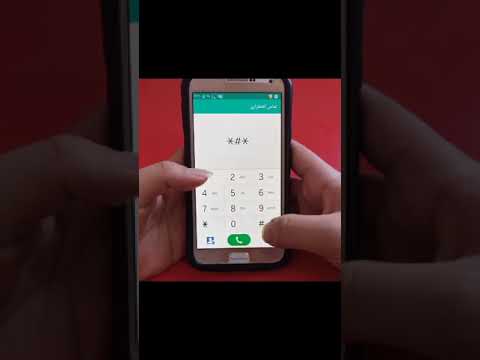
2024 نویسنده: John Day | [email protected]. آخرین اصلاح شده: 2024-01-30 08:52

اعلان های ایمیل برنامه که پروژه های اینترنت اشیاء شما را به Adafruit IO و IFTTT متصل می کند.
من برخی از پروژه های اینترنت اشیا را منتشر کرده ام. امیدوارم آنها را دیده باشید ، اگر نه ، شما را به پروفایل خود دعوت می کنم و آنها را بررسی می کنم.
می خواستم وقتی متغیری به حدی رسید ، چند اعلان دریافت کنم. من فکر کردم که می توانم چیزی را برای دریافت ایمیل پیکربندی کنم.
من از Adafruit IO برای جمع آوری داده های پروژه IoT استفاده می کنم. من فکر کردم که می توانم آن بستر را برایم ارسال کنم ، اما این عملکرد در نسخه رایگان موجود نیست. من به استفاده از جایگزین دیگری فکر کردم. سپس IFTTT را کشف کردم.
می توانید Adafruit IO و IFTTT را ادغام یا متصل کنید. بسیار آسان است ، من در چند مرحله توضیح خواهم داد که چگونه می توانید پروژه های اینترنت اشیا خود را برای ارسال ایمیل از IFTTT پیکربندی کنید.
تدارکات
حساب Adafruit IO. www.adafruit.com
حساب IFTTT www.ifttt.com
مرحله 1: وارد وب سایت IFTTT شوید
اول ، اگر آن را ندارید ، باید یک حساب کاربری در IFTTT باز کنید. اگر یکی دارید ، فقط باید وارد سیستم شوید.
مرحله 2: Applet را جستجو کنید

شما باید اپلت را جستجو کنید. روی explorer کلیک کنید و Adafruit بنویسید.
سپس برنامه کاربردی را انتخاب کنید "در صورت رسیدن به حد مجاز ، جزئیات را برای من ایمیل کنید". برای فعال کردن اپلت باید روی دکمه اتصال کلیک کنید.
پس از آن ، شما به Adafruit هدایت می شوید.
مرحله 3: وارد Adafruit شوید

باید به سیستم وارد شوید. سپس از شما مجوز می خواهد.
روی Authorize کلیک کنید و اکنون Adafruit را با IFTTT وصل کرده اید.
مرحله 4: Applet را پیکربندی کنید

حالا ما باید اپلت را پیکربندی کنیم.
مرحله 5: بخش Trigger را پیکربندی کنید

در اینجا ما فید ، رابطه و مقدار محرک را پیکربندی می کنیم.
من تغذیه دما را تنظیم کردم که وقتی مقدار از 30 درجه بیشتر می شود فعال می شود. در تصویر زیر می توانید آن را مشاهده کنید.
مرحله 6: بخش ایمیل را پیکربندی کنید

فقط باید موضوع و بدنه ایمیلی را که دریافت می کنید پیکربندی کنید.
با عرض پوزش ، من موضوع و بدن را به زبان اسپانیایی می نویسم ، اما می توانم هر چیزی را که شما می خواهید بنویسم. اگر روی افزودن عنصر کلیک کنید ، می توانید مقدار خوراک را به عنوان مثال در تصویر بالا اضافه کنید.
بعد از همه این تنظیمات ، فقط باید منتظر بمانید تا شرایط کامل شود.
امیدوارم از این پروژه لذت ببرید. اگر نظر یا شک دارید ، می توانید برای من بنویسید.
توصیه شده:
هنگامی که یک کانال در ThingSpeak مدتی به روز نشد ، یک ایمیل اعلان دریافت کنید: 16 مرحله

دریافت یک ایمیل اعلان هنگامی که یک کانال در ThingSpeak مدتی به روز نشد با استفاده از یک برنامه تلفن همراه سفارشی ، می توانم از راه دور ویژگی های خودکار هر گلخانه را رصد کرده و با آنها تعامل داشته باشم. من می توانم دستی پیروزی را باز / بسته کنم
پروژه مدرسه اینترنت اشیاء فیلیپس رنگ: 19 مرحله

پروژه مدرسه اینترنت اشیا Philips Hue: این کتابچه راهنمایی است که باید برای مدرسه بنویسم. این کامل نیست و من مطمئن نیستم که آیا حتی می توانید از آن استفاده کنید. حداقل دانش من در مورد API است. ما می خواستیم یک آینه تعاملی با چراغ هایی در پشت ایجاد کنیم که به آب و هوا واکنش نشان دهد ، نور از
اصول اینترنت اشیا: اتصال اینترنت اشیاء خود به ابر با استفاده از سیستم عامل Mongoose: 5 مرحله

اصول اینترنت اشیا: اتصال اینترنت اشیاء خود به ابر با استفاده از سیستم عامل Mongoose: اگر فردی هستید که درگیر وسایل الکترونیکی و وسایل الکترونیکی است ، بیشتر اوقات با واژه اینترنت اشیا ، که معمولاً مخفف IoT نامیده می شود ، برخورد خواهید کرد. به مجموعه ای از دستگاه ها اشاره می کند که می توانند به اینترنت متصل شوند! چنین آدمی بودن
مکعب خواربار فروشی خودکار با بلوک های اینترنت اشیاء MESH: 4 مرحله

مکعب خواربارفروشی خودکار با بلوک های MESH IoT: مکعب خواربارفروشی خود را با استفاده از بلوک های MESH IoT بسازید. ایجاد و مدیریت یک لیست خرید خودکار با مکعب مواد غذایی DIY. هر طرف مکعب نشان دهنده مواد غذایی مورد علاقه شما است و شما می توانید با یک تلنگر یا یک
لامپ های LED متصل - پروژه های اینترنت اشیا: 7 مرحله (همراه با تصاویر)

لامپ های LED متصل | پروژه های اینترنت اشیا: این فقط یک لامپ LED حکاکی شده دیگر نیست که امروزه در بازار مشاهده می کنید. این نسخه پیشرفته آن لامپ ها است. در عصر دستگاه های متصل ، من لامپ های متصل خودم را ساخته ام. این پروژه از یک محصول به نام Filimin الهام گرفته شده است:
